یہ گائیڈ درج ذیل خاکہ کا احاطہ کرتا ہے:
Arduino بورڈ کو دوبارہ ترتیب دینا کیوں مفید ہے؟
Arduino بورڈ کو کیسے ری سیٹ کریں۔
- ری سیٹ بٹن کا استعمال کرتے ہوئے Arduino بورڈ کو کیسے ری سیٹ کریں۔
- ری سیٹ پن کا استعمال کرتے ہوئے Arduino بورڈ کو کیسے ری سیٹ کریں۔
- reset() فنکشن کا استعمال کرتے ہوئے Arduino بورڈ کو کیسے ری سیٹ کریں۔
- واچ ڈاگ ٹائمر کا طریقہ استعمال کرتے ہوئے Arduino بورڈ کو کیسے ری سیٹ کریں۔
- میموری میں خاکہ کو دوبارہ ترتیب دے کر Arduino بورڈ کو کیسے ری سیٹ کریں۔
- EEPROM میموری کو دوبارہ ترتیب دے کر Arduino بورڈ کو کیسے ری سیٹ کریں۔
Arduino بورڈ کو دوبارہ ترتیب دینا کیوں مفید ہے؟
Arduino بورڈ کو دوبارہ ترتیب دینا مختلف حالات میں مفید ہے، جیسے:
- اگر آپ کو اپنا خاکہ اپ لوڈ کرنے میں پریشانی ہو رہی ہے تو آپ اپنے Arduino بورڈ کو دوبارہ ترتیب دے سکتے ہیں۔
- بعض اوقات اپ لوڈ کردہ خاکہ ٹھیک سے کام نہیں کر رہا ہوتا ہے، ایسی صورت میں Arduino بورڈ کو دوبارہ ترتیب دینا مفید ہے۔
- Arduino بورڈ کو دوبارہ ترتیب دینے سے بھی بورڈ کو غیر مقفل کیا جا سکتا ہے اگر یہ مقفل ہے یا جواب نہیں دے رہا ہے۔
Arduino بورڈ کو کیسے ری سیٹ کریں۔
آپ Arduino بورڈ کو دوبارہ ترتیب دے سکتے ہیں:
- ری سیٹ بٹن کا استعمال
- ری سیٹ پن کا استعمال
- reset() فنکشن کا استعمال
- واچ ڈاگ ٹائمر کا طریقہ استعمال کرنا
- میموری میں خاکہ کو دوبارہ ترتیب دے کر
- EEPROM میموری کو دوبارہ ترتیب دے کر
ری سیٹ بٹن کا استعمال کرتے ہوئے Arduino بورڈ کو کیسے ری سیٹ کریں۔
Arduino بورڈ میں ایک بلٹ ان شامل ہے۔ ری سیٹ بٹن جسے آپ اپنے بورڈ کو دوبارہ ترتیب دینے کے لیے استعمال کر سکتے ہیں۔ یہ بٹن پاور سپلائی کے لیے استعمال ہونے والی USB پورٹ سے پہلے رکھا جاتا ہے۔ اس بٹن کو دبانے سے، اس بورڈ پر ہر سرگرمی روک دی جائے گی اور یہ عمل کو کوڈ کی پہلی لائن پر واپس لے جائے گا۔

ری سیٹ پن کا استعمال کرتے ہوئے Arduino بورڈ کو کیسے ری سیٹ کریں۔
اگر آپ Arduino بورڈ کو قریب سے دیکھیں گے تو آپ دیکھیں گے کہ اس میں ایک Reset پن بھی ہے، جسے اس طرح سے پروگرام کیا جا سکتا ہے کہ یہ بورڈ کو سیکنڈوں میں دوبارہ ترتیب دے سکے۔ اگر آپ کا ری سیٹ بٹن ٹھیک سے کام نہیں کر رہا ہے تو یہ مفید ہو سکتا ہے۔ Arduino بورڈ کو دوبارہ ترتیب دینے کے لیے اس ری سیٹ پن کو استعمال کرنے کے لیے، آپ کو درج ذیل اقدامات استعمال کرنے ہوں گے۔
مرحلہ 1: Arduino IDE ڈاؤن لوڈ اور انسٹال کریں۔
سب سے پہلے، اپنے سسٹم پر Arduino IDE ڈاؤن لوڈ اور انسٹال کریں کیونکہ ہم اسے کوڈ اپ لوڈ کرنے کے لیے استعمال کرنے جا رہے ہیں۔ آپ اپنے سسٹم پر Arduino IDE سے ڈاؤن لوڈ اور انسٹال کر سکتے ہیں۔ یہاں .
مرحلہ 2: Arduino بورڈ کو سسٹم کے ساتھ جوڑیں۔
اب یو ایس بی کیبل کا استعمال کریں، یو ایس بی ٹائپ بی کا ایک سرا Arduino بورڈ کے اندر داخل کریں اور USB ٹائپ A کا دوسرا حصہ اپنے کمپیوٹر میں داخل کریں۔
مرحلہ 3: Arduino بورڈ منتخب کریں۔
Arduino IDE کھولیں، پر جائیں اوزار سیکشن اور وہاں سے Arduino بورڈ کو منتخب کریں۔ بورڈ کو منتخب کرنے کے بعد آپ کو پورٹ کو بھی منتخب کرنا چاہئے:
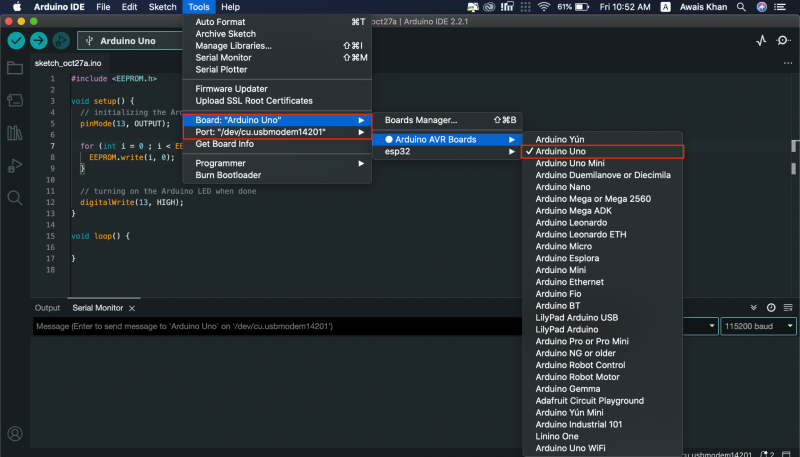
مرحلہ 4: Arduino IDE میں کوڈ شامل کریں۔
اب، میں درج ذیل کوڈ شامل کریں۔ Arduino IDE :
int دوبارہ ترتیب دیں۔ = 4 ;باطل سیٹ اپ ( ) {
ڈیجیٹل رائٹ ( ری سیٹ کریں، ہائی ) ;
تاخیر ( 200 ) ;
پن موڈ ( ری سیٹ کریں، آؤٹ پٹ ) ;
سیریل شروع ( 9600 ) ;
سیریل پرنٹ ایل این ( 'پروگرامی طور پر Arduino کو دوبارہ ترتیب دینا' ) ;
سیریل پرنٹ ایل این ( 'www.linuxhint.com' ) ;
تاخیر ( 200 ) ;
}
باطل لوپ ( )
{
سیریل پرنٹ ایل این ( 'ا' ) ;
تاخیر ( 1000 ) ;
سیریل پرنٹ ایل این ( 'B' ) ;
تاخیر ( 1000 ) ;
سیریل پرنٹ ایل این ( 'آئیے Arduino پروگرامی طور پر دوبارہ ترتیب دیں' ) ;
سیریل پرنٹ ایل این ( ) ;
تاخیر ( 1000 ) ;
ڈیجیٹل رائٹ ( دوبارہ ترتیب دیں، کم ) ;
سیریل پرنٹ ایل این ( 'Arduino وہاں نہیں پہنچے گا۔' ) ;
}
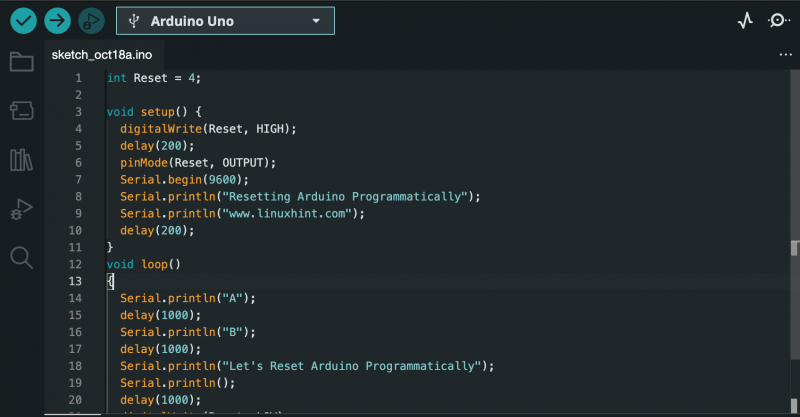
مرحلہ 5: ایک تار جوڑیں۔
ایک کنیکٹنگ وائر لیں جس کے دونوں سرے کھلے ہوں اور تار کے ایک سرے سے جڑیں۔ پن 4 ، جبکہ ایک اور اختتام تک دوبارہ ترتیب دیں۔ Arduino UNO پر پن، جیسا کہ ذیل میں دکھایا گیا ہے:

مرحلہ 6: کوڈ اپ لوڈ کریں۔
کا استعمال کرتے ہوئے کوڈ اپ لوڈ کریں۔ اپ لوڈ کریں۔ بٹن:
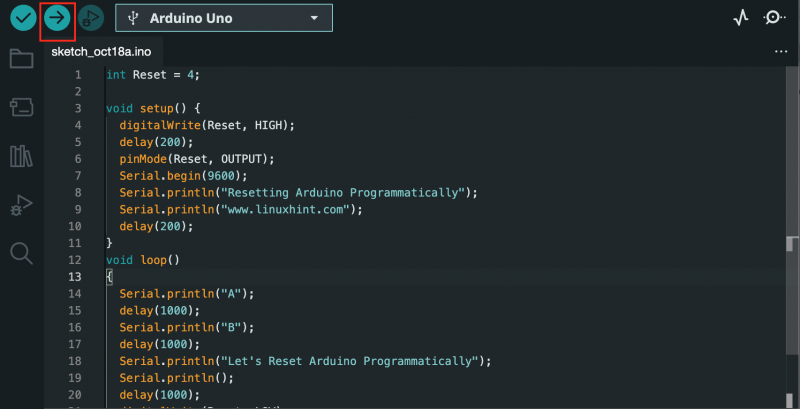
مرحلہ 7: سیریل مانیٹر کھولیں۔
پر تشریف لے جائیں۔ سیریل مانیٹر اختیار:
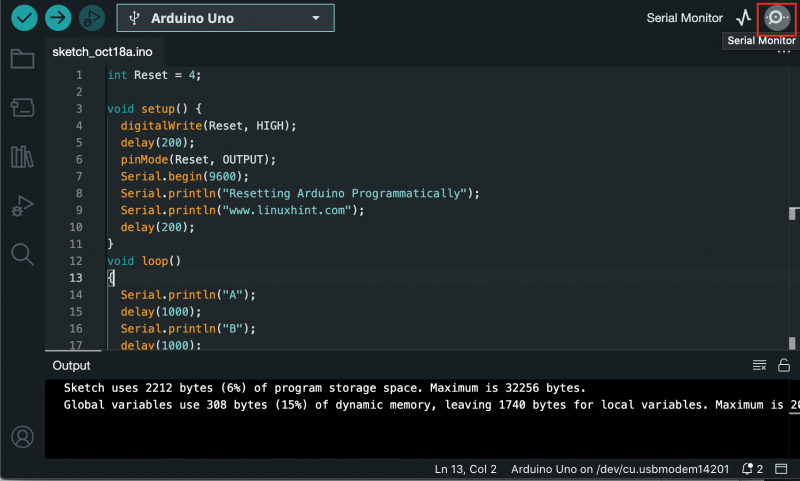
وہاں آپ مندرجہ ذیل آؤٹ پٹ کو دیکھ سکیں گے:
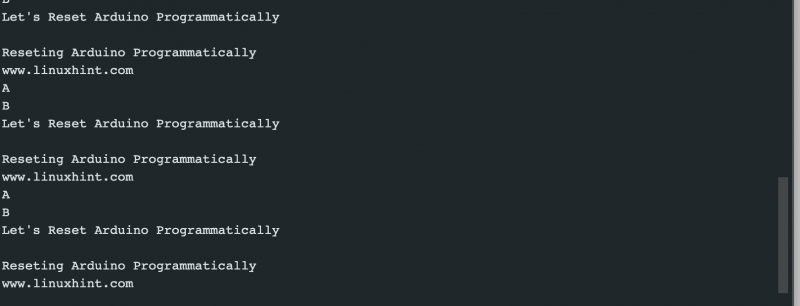
مندرجہ بالا آؤٹ پٹ سے پتہ چلتا ہے کہ Arduino ظاہر نہیں کر رہا ہے ' Arduino وہاں نہیں پہنچے گا' اور دوبارہ ترتیب دیا گیا، پھر شروع سے نتیجہ ڈسپلے کریں۔ یہ اس بات کو یقینی بناتا ہے کہ طریقہ نے کامیابی سے Arduino بورڈ کو دوبارہ ترتیب دیا ہے۔
reset() فنکشن کا استعمال کرتے ہوئے Arduino بورڈ کو کیسے ری سیٹ کریں۔
آپ بھی استعمال کر سکتے ہیں۔ دوبارہ ترتیب دیں() Arduino بورڈ کو سیکنڈوں میں دوبارہ ترتیب دینے کے لیے اپنے Arduino کوڈ میں فنکشن کریں۔ اس کے بعد سے یہ طریقہ کافی سیدھا ہے۔ دوبارہ ترتیب دیں() فنکشن Arduino IDE لائبریریوں میں شامل ہے۔ آپ Arduino بورڈ کو استعمال کرکے دوبارہ ترتیب دے سکتے ہیں۔ دوبارہ ترتیب دیں() مندرجہ ذیل مراحل سے فنکشن:
مرحلہ نمبر 1: Arduino IDE کھولیں اور اپنا کوڈ لکھیں۔ مثال کے طور پر، میں درج ذیل کوڈ کو شامل کر رہا ہوں:
باطل ( * resetFunc ) ( باطل ) = 0 ;باطل سیٹ اپ ( ) {
سیریل شروع ( 9600 ) ;
}
باطل لوپ ( )
{
سیریل پرنٹ ایل این ( '1..' ) ;
تاخیر ( 1000 ) ;
سیریل پرنٹ ایل این ( '2..' ) ;
تاخیر ( 1000 ) ;
سیریل پرنٹ ایل این ( '3..' ) ;
تاخیر ( 1000 ) ;
سیریل پرنٹ ایل این ( 'Arduino بورڈ اب دوبارہ ترتیب دے رہا ہے' ) ;
سیریل پرنٹ ایل این ( ) ;
تاخیر ( 1000 ) ;
resetFunc ( ) ;
سیریل پرنٹ ایل این ( 'اگر reset() فنکشن نے کام کیا تو Arduino اس آؤٹ پٹ کو نہیں دکھائے گا!' ) ;
}
مرحلہ 2: پیروی مرحلہ 4 کو مرحلہ 7 (مرحلہ 5 کو چھوڑ کر) اوپر فراہم کردہ طریقوں میں فراہم کیا گیا ہے، جس میں کوڈ کو اپ لوڈ کرنا، پھر استعمال کرنا شامل ہے۔ سیریل مانیٹر آؤٹ پٹ کو چیک کرنے کے لیے۔
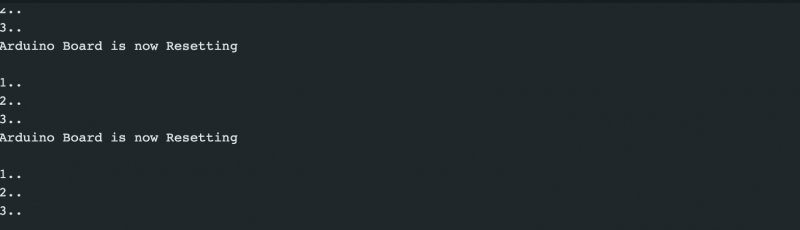
مندرجہ بالا آؤٹ پٹ اس بات کی تصدیق کرتا ہے کہ Arduino بورڈ کا استعمال کرتے ہوئے کامیابی کے ساتھ دوبارہ ترتیب دیا گیا ہے۔ دوبارہ ترتیب دیں() فنکشن چونکہ ری سیٹ ہو گیا ہے، پھر شروع سے نتیجہ دکھاتا ہے۔
واچ ڈاگ ٹائمر کا طریقہ استعمال کرتے ہوئے Arduino بورڈ کو کیسے ری سیٹ کریں۔
دی واچ ڈاگ ٹائمر آپ کے کوڈ میں Arduino بورڈ کو دوبارہ ترتیب دینے کا ایک اور موثر طریقہ ہے۔ یہ آپ کو ایک مخصوص وقفہ کے بعد مائکرو پروسیسر کو دوبارہ ترتیب دینے کی اجازت دیتا ہے۔ یہ اس صورت میں مددگار ہے جب آپ کا پروگرام عمل درآمد کے دوران رک جاتا ہے اور آپ کے پاس بورڈ کو دوبارہ ترتیب دینے کے علاوہ کوئی دوسرا راستہ نہیں ہے۔ کا استعمال کرتے ہوئے Arduino بورڈ کو دوبارہ ترتیب دینے کے لیے واچ ڈاگ ٹائمر کا طریقہ ، ذیل میں دیئے گئے اقدامات پر عمل کریں:
مرحلہ نمبر 1: Arduino IDE کھولیں اور درج ذیل کوڈ کو پیسٹ کریں:
#شامل < avr / wdt h >باطل سیٹ اپ ( ) {
سیریل شروع ( 9600 ) ;
wdt_disable ( ) ; // WDT کو غیر فعال کریں۔
تاخیر ( 2000 ) ;
wdt_enable ( WDTO_2S ) ; //WDT 2 سیکنڈ ٹائم آؤٹ کو فعال کرنا
سیریل پرنٹ ایل این ( 'WDT فعال ہے' ) ;
}
باطل لوپ ( ) {
کے لیے ( int میں = 0 ; میں < 5 ; میں ++ )
{
سیریل پرنٹ ایل این ( 'جاری ہے' ) ;
تاخیر ( 500 ) ;
wdt_reset ( ) ; // واچ ڈاگ کو دوبارہ ترتیب دینا
}
جبکہ ( 1 ) ; // واچ ڈاگ ٹائمر یہاں متحرک ہوگا۔
}
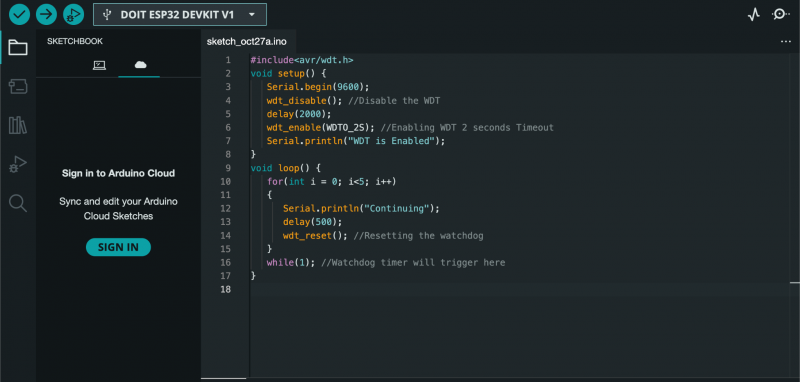
مندرجہ بالا کوڈ میں، ہم سب سے پہلے لائبریری کو شروع کرتے ہیں۔ واچ ڈاگ ٹائمر طریقہ پھر کوڈ کے اندر، ہم سیریل کو شروع کرتے ہیں اور اسے غیر فعال کرتے ہیں۔ واچ ڈاگ شروع میں. کچھ تاخیر کے بعد، ہم فعال کرتے ہیں واچ ڈاگ ٹائمر 2 سیکنڈ کا، جس کا مطلب ہے کہ واچ ڈاگ کو متحرک ہونا چاہیے اور 2 سیکنڈ کے ٹائم آؤٹ کے ساتھ مائیکرو کنٹرولر کو دوبارہ شروع کرنا چاہیے۔ کوڈ پھر لوپ میں داخل ہوتا ہے اور ری سیٹ کرتے ہوئے بیان پر عمل درآمد کرتا ہے۔ واچ ڈاگ ٹائمر ہر لمحہ. پھر یہ ایک لامحدود جبکہ لوپ میں داخل ہوتا ہے جو واچ ڈاگ کو متحرک کرتا ہے اور Arduino بورڈ کو دوبارہ ترتیب دیتا ہے۔
مرحلہ 2: اب دہرائیں۔ مرحلہ 4 سے مرحلہ 6 (مرحلہ 5 کو چھوڑ کر) کوڈ کو اپ لوڈ کرنے کے پہلے طریقہ میں فراہم کیا گیا ہے، پھر استعمال کریں۔ سیریل مانیٹر آؤٹ پٹ چیک کرنے کا آپشن:

مندرجہ بالا آؤٹ پٹ ظاہر کرتا ہے کہ ایک بار واچ ڈاگ ٹائمر فعال ہے، یہ لوپ کو جاری رکھے گا، پھر Arduino بورڈ کو دوبارہ ترتیب دے گا اور وہی اقدامات دوبارہ دہرائے گا۔
میموری میں خاکہ کو دوبارہ ترتیب دے کر Arduino بورڈ کو کیسے ری سیٹ کریں۔
Arduino بورڈ میں دو قسم کی میموری ہوتی ہے: فلیش میموری اور RAM۔ ڈیوائس کے پاور آف ہونے پر فلیش میموری مواد کو برقرار رکھتی ہے، جب کہ ڈیوائس کے بند ہونے پر RAM میں موجود مواد ضائع ہو جاتا ہے۔ آپ کے Arduino بورڈ پر چلنے والا خاکہ فلیش میموری میں محفوظ ہوتا ہے اور ایک بار جب آپ نیا خاکہ اپ لوڈ کرتے ہیں، تو یہ فلیش میموری میں موجود خاکے کو اوور رائٹ کر دیتا ہے۔ اس طرح، آپ میموری میں خاکے کو دوبارہ ترتیب دے کر آسانی سے Arduino بورڈ کو دوبارہ ترتیب دے سکتے ہیں، جس کا مطلب ہے کہ اسے نئے خاکے کے ساتھ اوور رائٹ کرنا ہے۔ یہ مندرجہ ذیل اقدامات کا استعمال کرتے ہوئے کیا جا سکتا ہے:
مرحلہ نمبر 1: پہلے اپنے Arduino بورڈ کو اپنے سسٹم سے جوڑیں جیسا کہ پہلے بتایا گیا ہے۔
مرحلہ 2: کے پاس جاؤ مثالیں سے فائل سیکشن، پھر منتخب کریں ننگی کم از کم سے بنیادی باتیں قسم:
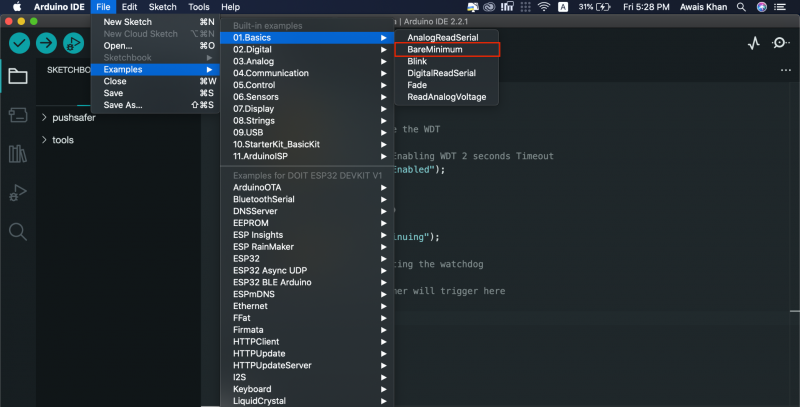
مرحلہ 3: یقینی بنائیں کہ آپ کا Arduino بورڈ اس مثال کے لیے منتخب کیا گیا ہے، جس کی آپ تصدیق کر سکتے ہیں۔ ٹولز> بورڈ سیکشن:
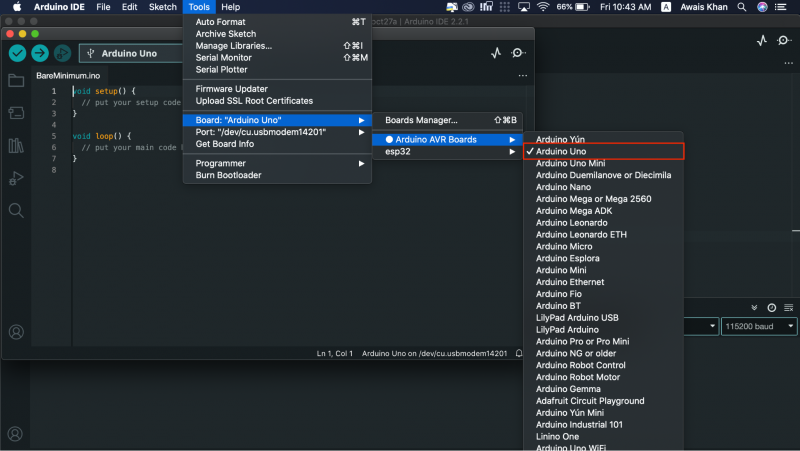
نوٹ: آپ کو اپنے Arduino UNO کے لیے پورٹ کو چیک کرنا چاہیے۔ بندرگاہ ایک ہی مینو کا استعمال کرتے ہوئے اختیار.
مرحلہ 4: اب، آپ استعمال کر سکتے ہیں اپ لوڈ کریں۔ کوڈ اپ لوڈ کرنے اور Arduino بورڈ کو دوبارہ ترتیب دینے کا اختیار:
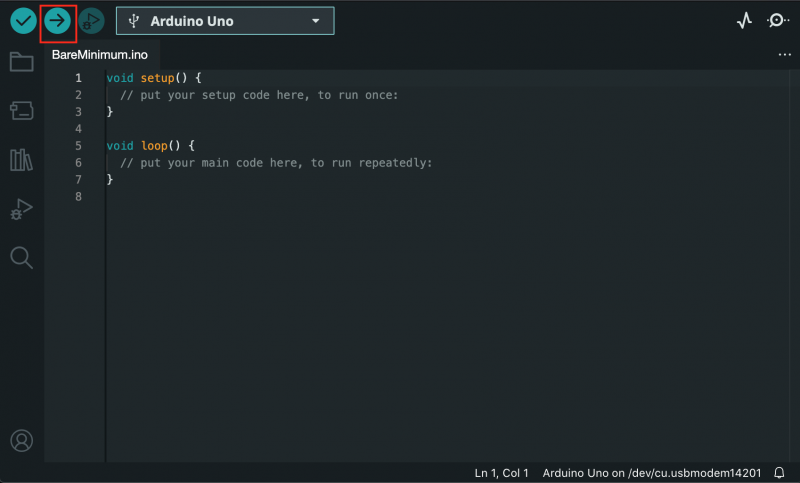
EEPROM میموری کو دوبارہ ترتیب دے کر Arduino بورڈ کو کیسے ری سیٹ کریں۔
AVR پر مبنی بورڈز میں EEPROM، غیر اتار چڑھاؤ والی فلیش میموری ہوتی ہے جو بورڈ کے آف ہونے پر بھی اقدار کو برقرار رکھتی ہے۔ آپ EEPROM کو استعمال کرکے دوبارہ ترتیب دے سکتے ہیں۔ EEPROM.write() وہ فنکشن جو سیٹ کرتا ہے بائٹس صفر پر ہوتا ہے، Arduino بورڈ کو دوبارہ ترتیب دیتا ہے۔ درج ذیل کوڈ کو پہلے آپ کے سسٹم سے Arduino UNO کو جوڑ کر آپ کے Arduino IDE پر اپ لوڈ کیا جانا چاہیے۔ پھر، کا استعمال کرتے ہوئے اپ لوڈ کریں۔ Arduino IDE پر Arduino بورڈ کو دوبارہ ترتیب دینے کا اختیار۔
#شامل < EEPROM h >باطل سیٹ اپ ( ) {
// آرڈوینو ایل ای ڈی پن کو آؤٹ پٹ کے طور پر شروع کرنا
پن موڈ ( 13 ، آؤٹ پٹ ) ;
کے لیے ( int میں = 0 ; میں < EEPROM لمبائی ( ) ; میں ++ ) {
EEPROM لکھنا ( میں، 0 ) ;
}
// مکمل ہونے پر Arduino LED کو آن کرنا
ڈیجیٹل رائٹ ( 13 ، اعلی ) ;
}
باطل لوپ ( ) {
}
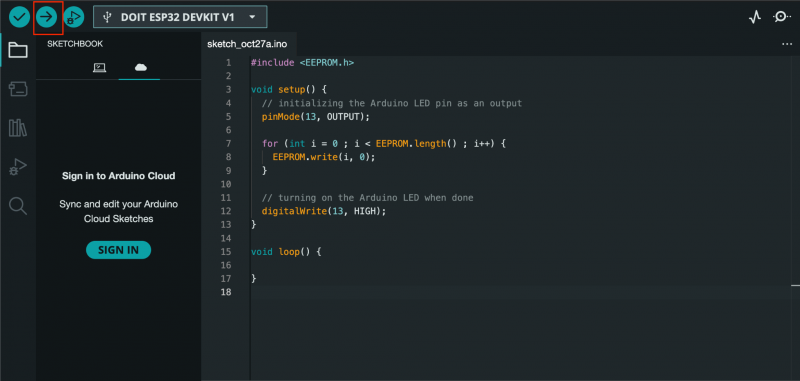
نتیجہ
Arduino بورڈ کو دوبارہ ترتیب دینا ان صارفین کے لیے ایک بنیادی اور وسیع پیمانے پر استعمال ہونے والا کام ہے جو اپنے پروجیکٹس پر کام کر رہے ہیں۔ اگر ان کا کوڈ پھنس گیا ہو اور بورڈ کو دوبارہ ترتیب دینے کا واحد راستہ بچا ہے تو یہ مفید ہے۔ آپ بلٹ ان کے ذریعے Arduino بورڈ کو دوبارہ ترتیب دے سکتے ہیں۔ ری سیٹ بٹن یا کا استعمال کرتے ہوئے پن کو دوبارہ ترتیب دیں . آپ کا استعمال کرتے ہوئے Arduino بورڈ کو بھی دوبارہ ترتیب دے سکتے ہیں۔ تقریب کو دوبارہ ترتیب دیں ، واچ ڈاگ ٹائمر کا طریقہ ، میموری میں خاکہ کو دوبارہ ترتیب دینا یا EEPROM میموری آپ کے کوڈ میں۔ تمام طریقوں کے لیے گائیڈ اس گائیڈ کے اوپر والے حصے میں فراہم کی گئی ہے، وہ طریقہ منتخب کریں جو آپ کے لیے بہترین کام کرے اور بغیر کسی رکاوٹ کے Arduino بورڈ کے ساتھ کوڈنگ شروع کریں۔